と言うより、また仕事がアホみたいに忙しくなってるので
ブログに割く時間が無い。
一念発起して別のブログを立ち上げようかなーと。
で、せっかくブログをやるなWordpressでやろうと。
Wordpressの勉強も兼ねて、
AWSでWordPressを作りますよー。
構築方法は主に以下の2通り。
・LinuxのEC2から手動でインストール
・WordPressがインストール済みのAMIを使う
後者は既にWordPressが構築済みなのでAMIからEC2を起動すればすぐ使える。
それだとつまらんので、
今回は前者の手動で作るよー。
LinuxのEC2を作成
何をするにもサーバが無いと始まらない。AWSの基本のキ、EC2を作成しよう。
AWSマネジメントコンソールを開く。
(この辺の操作方法は過去記事:AWSでEC2を作成(Windows編)を参照ください)
EC2の作成画面でLinux(ここではAmazon Linuxにした)を選択する。
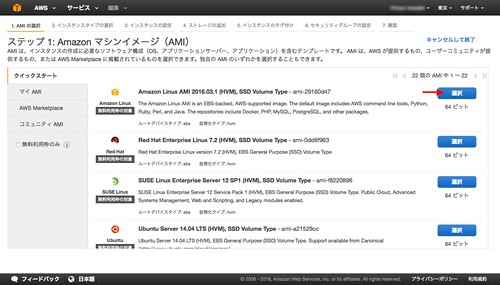
特にLinuxなら何でもOK。
EC2が起動すればsshで接続する。
Windowsならteratermとか、
Macなら標準のターミナルでOK。
ssh接続してApache、PHPインストール
Macのターミナルからなら以下のコマンドを実行。ssh -i <キーファイル> ec2-user@
初回ログインしたときは以下の文言が表示されるので、
「yes」と打ち込む。

まずはupdateをしよう。
sudo yum update
次にApacheをインストール。
sudo yum install httpd
httpdを自動起動するようにする。
sudo chkconfig httpd on
httpd.conf編集。
sudo vi /etc/httpd/conf/httpd.conf
以下の項目を編集。
ServerTokens Prod ServerSignature Off Options -Indexes FollowSymLinks
次はPHPをインストール。
sudo yum install php php-devel php-mysql php-mbstring php-gd
php.ini編集。
sudo vi /etc/php.ini
以下の項目を編集。
error_log = /var/log/php_errors.log mbstring.language = Japansese mgstring.internal_encoding = UTF-8 mbstring.http_input = auto mbstring.detec_order = auto expose_php = Off date.timezone = Asia/Tokyo
そしてApache再起動。
sudo service httpd restart
WordPressインストール
WordPressをダウンロード。wget http://ja.wordpress.org/latest-ja.tar.gz
httpルートに解凍して、オーナーをapacheに変更。
tar zxvf latest-ja.tar.gz -C /var/www/html/ sudo chown -R apache /var/www/html/wordpress/
RDS作成
WordPressにはデータベース(DB)が必要。EC2上にMySQLっていうDBをインストールしてもいいんだけど、
それじゃつまらないので
AWSのRDSを利用する。
AWSマネジメントコンソールにアクセスして、EC2を作成するのと同じ感覚で
「RDS」を選択する。

「今すぐ始める」をクリック。
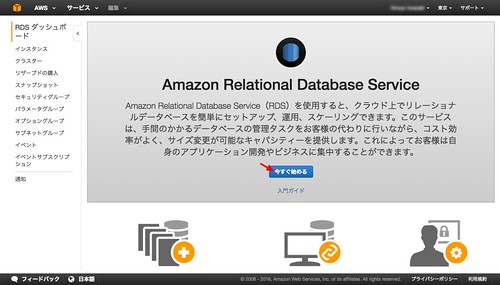
エンジンを選択。
ここではMySQLにしといた。
Amazon AuroraとかMariaDBみたいにMySQL準拠なら何でも良いと思う。
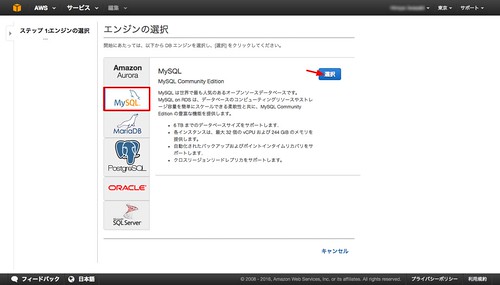
当然RDSも無料利用枠の範囲で使える。
「開発/テスト」のMySQLを選択して「次のステップ」をクリックする。
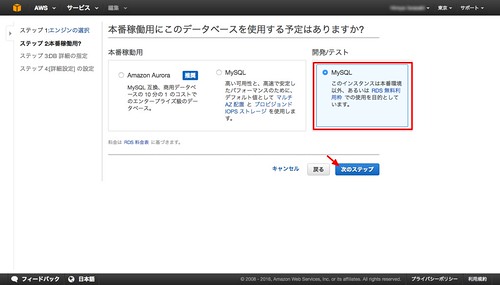
以下の通り設定する。
・DBインスタンスのクラス:db.t2.micro
・マルチAZ配置:いいえ
・ストレージタイプ:汎用(SSD)
・ストレージ割り当て:5GB
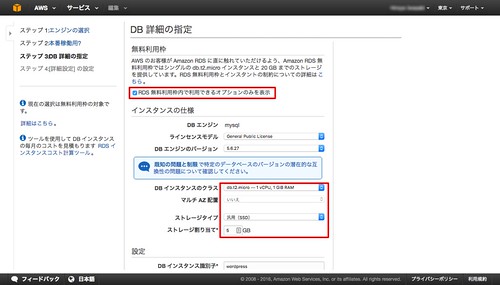
続きの設定。
・DBインスタンス識別子:なんでもOK(ここではwordpressにした)
・マスターユーザの名前:なんでもOK(ここではwordpressにした)・・・(B)
・マスターパスワード:なんでもOK・・・(C)
それぞれ入力したら「次のステップ」をクリック。

あとはデータベースの名前を入力して、(ここではmysql_wordpressにした)・・・(A)
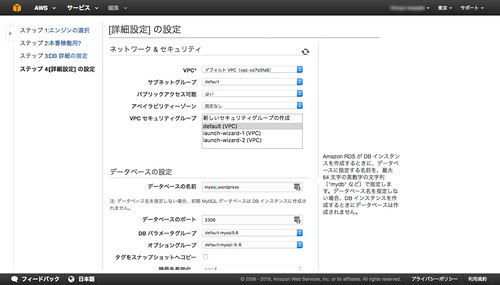
他の設定はデフォルトのまま「DBインスタンスの作成」をクリック。
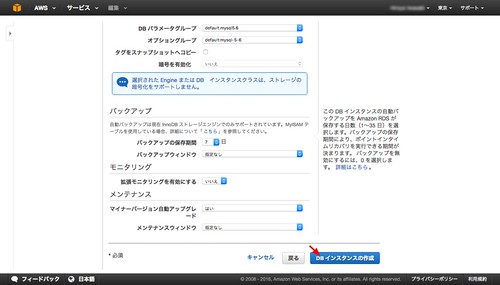
インスタンスが作成中となっているはずなので、「DBインスタンスの表示」をクリックして確認する。
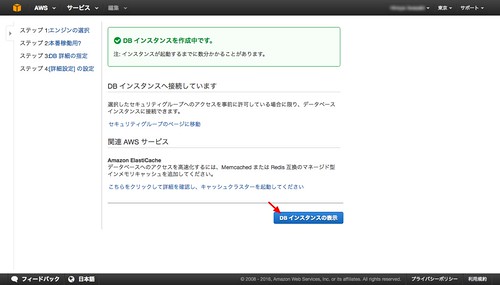
しばらくしてインスタンスのステータスが「利用可能」になればOK。

EC2セキュリティグループ設定
LinuxのEC2を作成した場合、そのままだとssh(tcp/20)しかアクセスできない。
WordPressとしてブログを公開するためにはhttpポートを開けてあげる必要がある。
その設定を行う。
AWSマネジメントコンソールのEC2画面より、
左メニューの「セキュリティグループ」を選択して、
グループ名がdefaultになっていないやつを選択して、
「インバウンド」タブの「編集」をクリック。
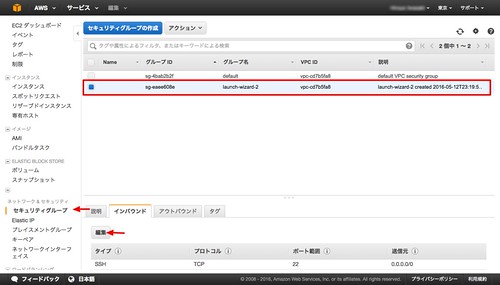
「ルールの追加」をクリック。
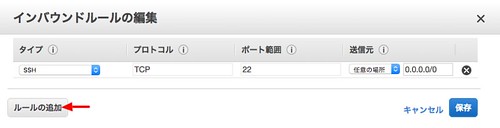
http(tcp/80)とmysql(tcp/3306)をそれぞれ追加して「保存」をクリック。
mysqlはRDSとの通信に必要なのね。
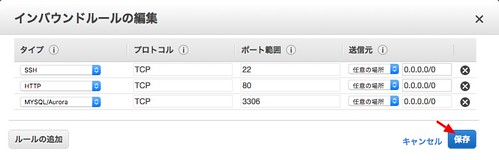
以上でセキュリティグループの設定は終わり。
WordPressの初期設定
これでWordPressに接続できる状態になった。Webブラウザから「http://ec2-XXXXXXXXXXXXXXXXX.ap-northeast-1.compute.amazonaws.com/wordpress」にアクセスしてみよう。
初期設定画面が表示されるので「さあ、始めましょう!」をクリック。
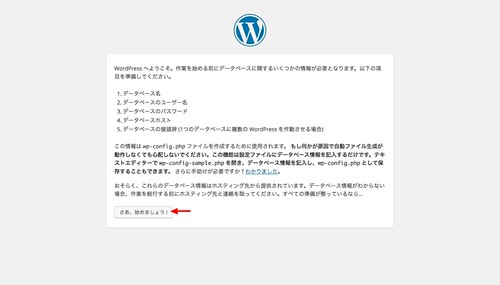
データベース名等を入力する。
RDSで作成した項目を入力しよう。
・データベース名:上記の(A)
・ユーザー名:上記の(B)
・パスワード:上記の(C)
・データベースのホスト名:ec2-XXXXXX.ap-northeast-1.compute.amazonaws.com
・テーブル接頭辞:なんでもOK(wp_にした)
入力後に「送信」をクリック。
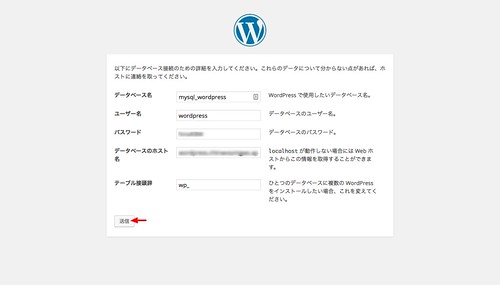
「インストール実行」をクリック。

必要情報を各自入力して・・・
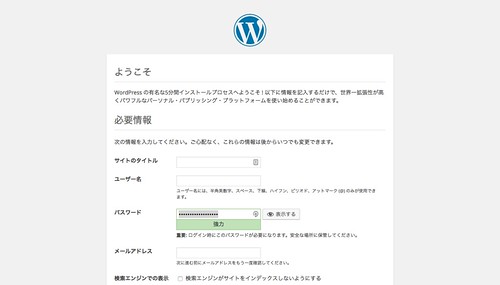
おしまい!!!
うん、めんどくさいwwwwwwwwwwwwwwwwwwww










0 件のコメント:
コメントを投稿